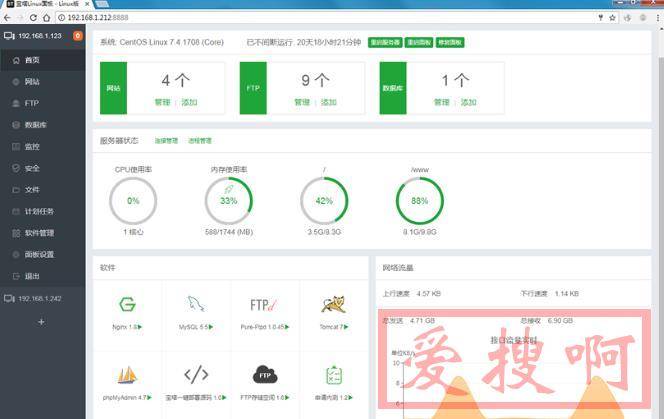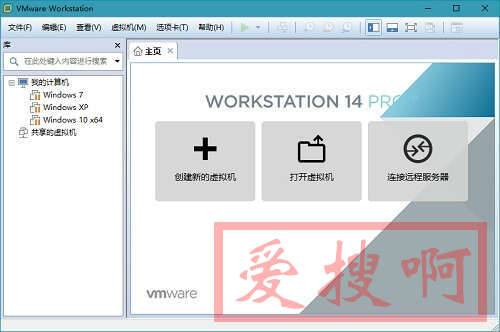老毛子padavan固件无线AP-Client角色无线桥接自动更换信道设置LAN bridge和WAN(Wireless ISP)
在老毛子padavan固件里面有一个无线中继功能我是使用的极路由3刷的老毛子padavan下面是padavan固件关于无线桥接的介绍
桥接功能允许您的 RT-AC1200HP-GPIO-12-JI3-128M 连接到其他接入点的无线连接。
确保 AP 客户端连接,请设置相同的信道与远端 AP 的 SSID 。
AP-Client 执行 MAC 地址转换(MAT特性)。
AP-Client 指定 WAN 接口规则(WISP特性)。
可以在高级设置->无线2.4GHz->无线桥接中我们可以看到无线AP工作模式,我们选择AP-Client+AP,如下图。
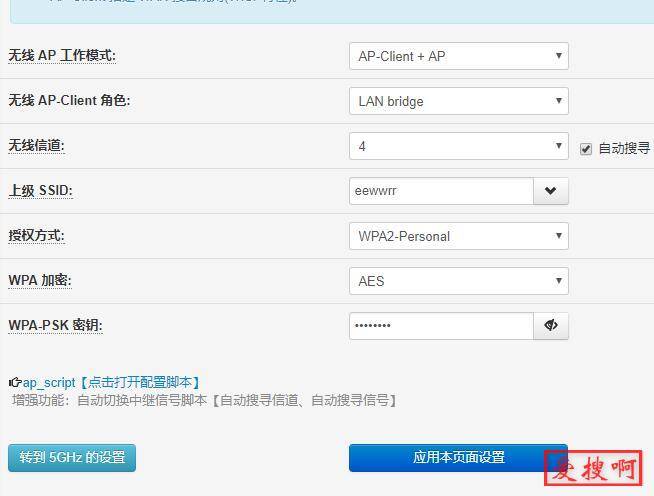
如上图无线AP工作模式选择AP-Client+AP模式,关于无线AP-Client角色
可以看到无线AP-Client角色有:LAN bridge和WAN(Wireless ISP),这里解释一下这两种角色。
LAN bridge:网桥,简单的说就是承担AP的角色,相当于一个无线交换机了,从主路由获取IP。选择这个就需要关掉华硕的DHCP功能。
Wireless ISP:这个不难理解,就是供应商的形式,副路由在这里就是另外一个网段。选择这个得保证副路由和主路由LAN口地址不在一个网段。
备注:这两种哪种好?其实都无所谓,如果你是为了扩大局域网的覆盖范围,那么就选择LAN bridge,电脑都在一个网段,可以互相访问,但是需要关闭副路由的DHCP功能。只不过再次配置副路由的时候需要手动修改本机的IP地址跟副路由一个网段才能登陆路由器,建议家庭用户直接选择Wireless ISP,免去了关闭DHCP的麻烦。
如果选择LAN bridge,那么就到高级设置->内部网络(LAN)->DHCP服务器:把启用DHCP服务器关掉并应用本页面设置。
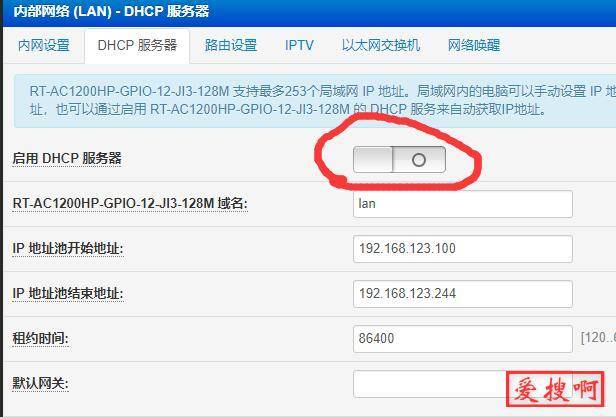
关于无线桥接其他的选项就不详细的介绍了,基本就是字面意思。这里要特别说下H大的老毛子padavan固件带的中继WIFI自动更换信道的功能,有了这个功能再也不怕主路由重启了,还要修改副路由信道的情况,当然了也可以把主路由信道设置为固定的,但是如果路由器不是自己的那就不可以设置了(这里就不细说了)自从有了这个功能就可以开心的蹭网了,哈哈
增强功能:自动切换中继信号脚本【自动搜寻信道、自动搜寻信号】脚本设置
# AP中继连接守护功能。【0】 Internet互联网断线后自动搜寻;【1】 当中继信号断开时启动自动搜寻。 apauto=0 # AP连接成功条件,【0】 连上AP即可,不检查是否联网;【1】 连上AP并连上Internet互联网。 apauto2=1 # 【0】 联网断线后自动搜寻,大于【10】时则每隔【N】秒搜寻(无线网络会瞬断一下),直到连上最优先信号。 aptime="0" # 参数说明: # ①2.4Ghz或5Ghz:"2"=【2.4Ghz】"5"=【5Ghz】 # ②无线AP工作模式:"0"=【AP(桥接被禁用)】"1"=【WDS桥接(AP被禁用)】"2"=【WDS中继(网桥 + AP)】"3"=【AP-Client(AP被禁用)】"4"=【AP-Client + AP】 # ③无线AP-Client角色: "0"=【LAN bridge】"1"=【WAN (Wireless ISP)】 # ④中继AP 的 SSID:"ASUS" # ⑤中继AP 密码:"1234567890" # ⑥中继AP 的 MAC地址:"20:76:90:20:B0:F0"【可以不填,不限大小写】 # 下面是信号填写例子:(删除前面的#可生效) #2@4@1@ASUS@1234567890 #2@4@1@ASUS_中文@1234567890@34:bd:f9:1f:d2:b1 #2@4@1@ASUS3@1234567890@34:bd:f9:1f:d2:b0
脚本可以向上面这样设置其他默认就好,只需要按照参数说明修改最后面三行的参数就行了,去掉前面的“#”号生效。
本站附件分享,如果附件失效,可以去找找看